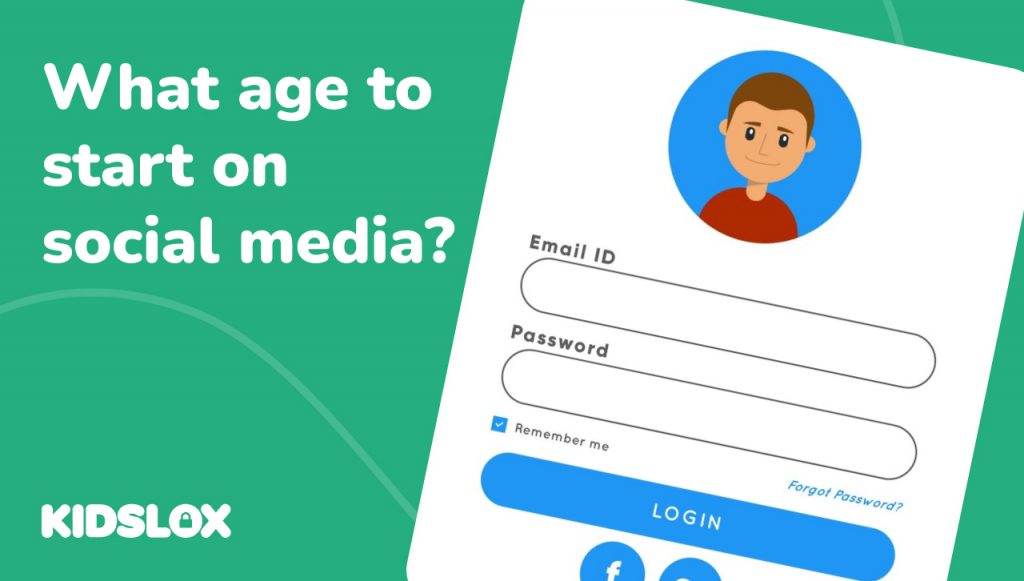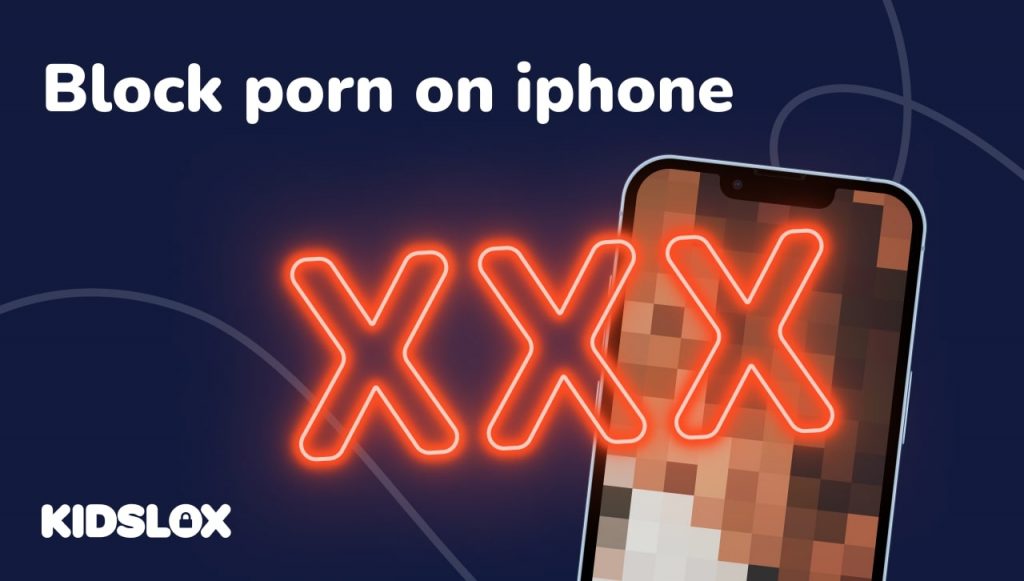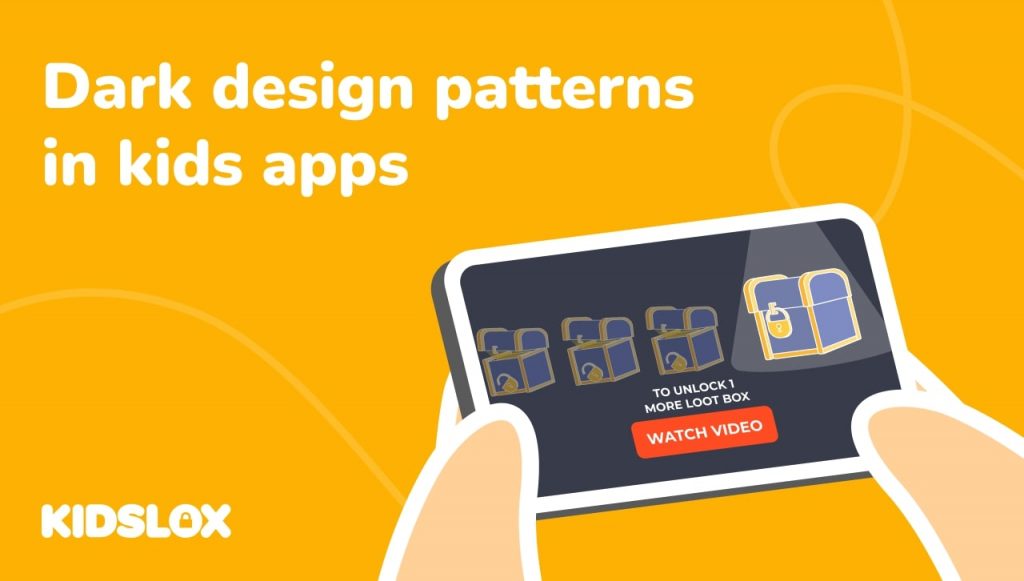Un guide complet pour assurer la sécurité en ligne sur les appareils iPhone et Android
Dans le monde numérique d’aujourd’hui, où les enfants sont plus férus de technologie que jamais, il est crucial que les parents assurent leur sécurité en ligne. Un outil essentiel à notre disposition est la possibilité d’afficher l’historique du navigateur sur leurs appareils. Cette capacité nous permet de surveiller leurs interactions en ligne, de comprendre leurs intérêts et, surtout, de les protéger des contenus préjudiciables ou inappropriés.
Ce guide complet vous expliquera comment afficher l’historique du navigateur sur les appareils iPhone et Android et discutera de l’importance de surveiller les activités de navigation de votre enfant. Il partagera également des conseils sur la façon de savoir ce qu’ils recherchent en ligne et comment repérer les signes qu’ils pourraient supprimer des choses.
Nous partagerons également des façons dont vous pouvez faire de la surveillance et de la visualisation de l’historique et des habitudes de navigation de votre enfant une partie intégrante de votre rôle parental. Nous explorerons les outils et les fonctionnalités qui vous permettent de le faire à distance, en veillant à ce que la consultation de l’historique de leur navigateur ne soit pas trop lourde lorsque vous êtes confronté à des adolescents indépendants et déterminés !
Devriez-vous afficher l’historique du navigateur de votre enfant ?
Pourquoi est-il important de consulter l’historique de navigation de votre enfant ? Devriez-vous respecter leur vie privée ou prendre des mesures proactives pour surveiller leur comportement ? Voyons pourquoi il est important d’afficher l’historique de navigation sur l’appareil de votre enfant.
Nous savons tous qu’Internet, bien qu’il soit une ressource fantastique pour l’apprentissage et le divertissement, a aussi ses coins sombres. Les enfants sont curieux et il n’est pas rare qu’ils essaient d’approfondir des sujets ou des sujets qui leur sont interdits – tester les limites, c’est ce qu’ils font !
En gardant un œil sur l’historique de navigation de votre enfant, vous pouvez vous assurer qu’il n’est pas exposé à du contenu préjudiciable ou inapproprié. Cela vous permet également de mieux comprendre leurs intérêts, en facilitant des conversations significatives sur ce qu’ils apprennent et découvrent en ligne.
Cependant, il est essentiel d’équilibrer cela avec le respect de leur vie privée. Expliquez ouvertement à vos enfants pourquoi vous souhaitez voir l’historique de leur navigateur et impliquez-les dans les discussions sur la sécurité en ligne. Cette communication ouverte peut favoriser la confiance et les aider à comprendre l’importance d’habitudes de navigation sécuritaires.
Comment afficher l’historique du navigateur sur les appareils iPhone
Si votre enfant utilise un iPhone, le navigateur Web par défaut est Safari. Voici un guide étape par étape sur la façon d’afficher l’historique de navigation sur Safari :
1. Ouvrez l’application Safari sur l’iPhone de votre enfant.
2. Appuyez sur l’icône représentant un livre ouvert située en bas de l’écran. Cette icône vous mène à la section des signets.
3. Maintenant, sélectionnez l’icône de l’horloge, qui affichera l’historique du navigateur.
4. Dans cette section, vous trouverez une liste complète de tous les sites Web que votre enfant a visités, organisés par ordre chronologique. Si vous souhaitez rechercher un site Web ou une page spécifique, vous pouvez utiliser la barre de recherche située en haut de la page.
Se souvenir, Ce n’est pas parce que votre enfant utilise un iPhone qu’il utilise Safari, certaines personnes préfèrent différentes expériences de navigation, et vous devez donc vous familiariser avec la procédure à suivre avec Google Chrome ci-dessous.
Safari et Chrome ont tendance à être les navigateurs les plus populaires, mais n’oubliez pas que les enfants peuvent rechercher du contenu via d’autres moteurs de recherche comme Bing, Yahoo ou ask.com. Ceux-ci devraient tous apparaître dans leur historique de recherche, mais assurez-vous de savoir quelles applications ils ont téléchargées pour vérifier tous les éléments de leurs comportements de navigation. Lisez la suite pour plus de conseils sur la façon dont Kidslox peut vous aider à naviguer dans toutes ces sources de navigation.
Comment afficher l’historique du navigateur sur les appareils Android
Si votre enfant utilise un appareil Android, le navigateur Web par défaut est Google Chrome. Pour afficher l’historique de navigation sur Google Chrome, procédez comme suit :
1. Ouvrez l’application Google Chrome sur l’appareil Android de votre enfant.
2. Appuyez sur le menu à trois points situé dans le coin supérieur droit de l’écran.
3. Dans le menu déroulant, sélectionnez “Historique”.
4. Semblable à Safari sur iPhone, vous verrez une liste de tous les sites Web que votre enfant a visités.
5. Une barre de recherche est également disponible si vous avez besoin de trouver un site Web spécifique.
Les enfants peuvent-ils supprimer leur historique de navigation ?
En tant que parent, vous remarquerez peut-être que l’historique du navigateur de votre enfant est étonnamment vide, ou peut-être qu’il y a des lacunes dans ses données de navigation. Cela pourrait suggérer que votre enfant supprime son historique de navigation. Pourquoi pourraient-ils faire cela ?
- Confidentialité : Votre enfant peut accorder de l’importance à sa vie privée et ne pas vouloir que les autres voient ce qu’il a regardé en ligne. C’est une partie normale de la croissance et il est important de respecter leur vie privée tout en assurant leur sécurité.
- Masquer le contenu inapproprié : si votre enfant a rencontré ou recherche un contenu inapproprié, il peut supprimer son historique de navigation pour vous le cacher.
Notre objectif est de guider nos enfants à naviguer dans le monde numérique de manière sûre et responsable. Des discussions régulières et ouvertes sur leurs expériences en ligne sont essentielles pour y parvenir. Kidslox peut vous aider à mettre en évidence lorsque votre enfant navigue sur Internet de manière inappropriée en vous envoyant une notification lorsqu’il recherche quelque chose de suspect. Cela vous permet d’ouvrir une discussion avec votre enfant sur quoi et pourquoi il parcourait certains mots-clés.
Plus de conseils pour gérer l’historique du navigateur
Si vous avez un adolescent particulièrement féru de technologie chez vous, il existe des moyens plus avancés de gérer l’historique de navigation de votre enfant. Vous pouvez utiliser ces méthodes pour mieux contrôler l’expérience en ligne de votre enfant.
Pour ajouter une couche de protection supplémentaire, vous pouvez activer SafeSearch de Google, qui filtre les résultats explicites des résultats de recherche de Google. Vous pouvez activer SafeSearch en accédant aux “Paramètres de recherche” dans l’appli Google et en cochant la case “Filtrer les résultats explicites”.
Kidslox vous permet de verrouiller cela sur Google et Bing afin qu’ils ne puissent pas désactiver la recherche sécurisée. Un avocat de sécurité supplémentaire bienvenu pour les parents qui craignent que leurs adolescents aient toujours une longueur d’avance !
De plus, Kidslox vous offre un moyen simple de voir tout l’historique de navigation de votre enfant en un seul endroit sans avoir besoin de mettre la main sur son appareil. Cette fonction à distance pratique et rapide vous donnera une liste de où, quand et exactement ce que votre enfant a parcouru.
L’aspect social de la sécurité en ligne
Bien que pouvoir afficher et gérer l’historique de navigation de votre enfant soit un aspect crucial de sa sécurité en ligne, il est tout aussi important de l’éduquer sur les aspects sociaux d’Internet et d’être un responsable citoyen numérique. Cela comprend la compréhension des implications du partage d’informations personnelles en ligne, l’importance de signaler la cyberintimidation et les risques potentiels d’interaction avec des inconnus sur Internet.
Il est également crucial d’encourager habitudes saines en ligne. Cela peut inclure la fixation de limites sur le temps d’écran, la promotion d’un large éventail d’activités au-delà du monde numérique et la promotion de discussions ouvertes sur leurs expériences en ligne.
La sécurité sur Internet est un aspect essentiel de la parentalité moderne. La possibilité d’afficher et de gérer l’historique de navigation de votre enfant est un outil puissant pour assurer sa sécurité en ligne. Kidslox vous arme avec plusieurs outils que vous pouvez utiliser pour en faire une partie de votre surveillance numérique régulière sans retirer l’appareil de votre enfant ou faire un « gros problème » de le parcourir. Si Kidslox est un membre silencieux de votre équipe parentale, cela devient une routine, une habitude et un bon moyen de dissuasion pour empêcher les esprits curieux de rechercher des choses qu’ils ne devraient pas !
N’oubliez pas que ces mesures techniques doivent aller de pair avec des conversations ouvertes sur la sécurité en ligne. En favorisant un sentiment de confiance et de compréhension, nous pouvons guider nos enfants vers une relation plus équilibrée avec le monde en ligne. En tant que parents, notre objectif n’est pas seulement de protéger nos enfants, mais de leur donner les connaissances et les outils nécessaires pour se protéger à l’ère numérique.